Apakah Anda Membutuhkan Plugin untuk Menyematkan Google Maps dengan WordPress?
Diterbitkan: 2021-12-09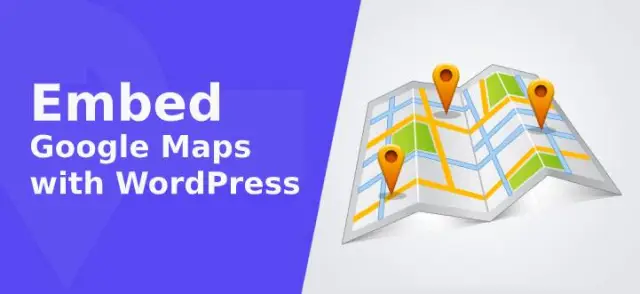
Jika Anda menantikan untuk menyematkan peta Google dengan situs WordPress Anda, maka Anda berada di tempat yang tepat.
Seperti yang diketahui tentang WordPress, situs yang dikembangkan menggunakan perangkat lunak ini memberikan banyak peluang untuk menyematkan Google Maps . Demikian juga, dengan fleksibilitas menjadi karakteristik utama WordPress, Anda cukup menambahkan peta menggunakan plugin atau secara manual.
Menambahkan Google Maps ke situs Anda dapat sangat membantu pengguna dan memfasilitasi peluang bisnis yang lebih baik bagi Anda. Calon pelanggan mungkin dapat menemukan bisnis Anda; memberi mereka banyak informasi dan berkomunikasi dengan Anda dengan mudah.
Faktor penting seperti itu membuat penambahan Google Maps ke situs Anda menjadi suatu keharusan. Namun, beberapa hal dapat membuat Anda khawatir. Artinya, Anda akan berhasil memasukkan Google Maps ke situs WordPress Anda, jika saja Anda tahu cara yang benar.
Menggunakan plugin adalah cara termudah dan tercepat untuk memasukkan peta. Jika Anda ahli dalam pengetahuan teknis, tidak ada yang dapat menghentikan Anda untuk mencoba cara manual. Jadi, lihat langkah-langkah mendetail untuk menyematkan Google Maps di WordPress.
Beberapa plugin penting untuk menyematkan Google Maps dengan situs WordPress
Sejauh ini, banyak plugin memungkinkan penyematan Google Maps menggunakan plugin populer. Sebagian besar versi gratis dari plugin ini menyediakan fungsionalitas yang berguna. Sedangkan versi pro juga hadir dengan fitur-fitur menarik dan Anda bisa memilih beberapa di antaranya seperti:
PetaSVG 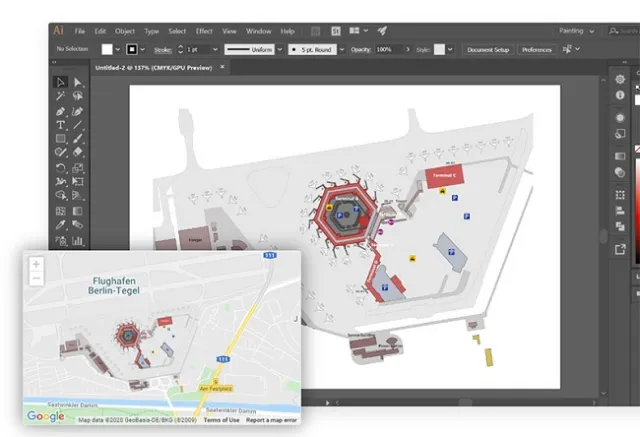
MapSVG adalah plugin peta WordPress dan pengelola konten. Dengannya, Anda dapat membuat konten khusus dan menampilkannya di vektor, gambar, atau peta Google.
Gunakan untuk memperluas fungsionalitas Google Maps dengan fitur-fitur canggihnya. Anda juga dapat menggabungkan peta vektor dengan Google Maps dan mengubah tampilan Google Maps default dengan mengimpor ribuan gaya peta dari SnazzyMaps ke plugin peta WordPress ini untuk membuat peta yang luar biasa bagi pengunjung Anda.
Manfaatkan repositori SnazzyMaps yang luas. Pilih salah satu dari beberapa ribu gaya peta dan tingkatkan Google Maps agar terlihat lebih baik di situs web Anda.
WP Google Map 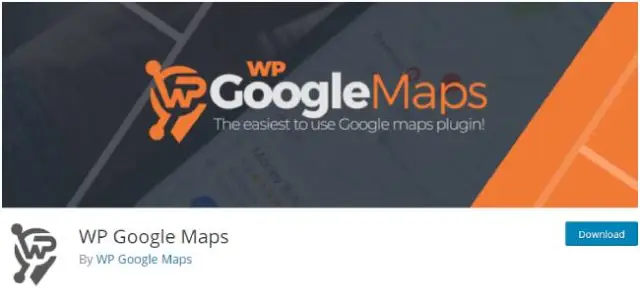
Versi gratis dari plugin ini memungkinkan Anda mengatur ikon untuk menandai tempat. Selanjutnya, versi pro menampilkan posting khusus menggunakan bidang khusus.
Widget Google Maps 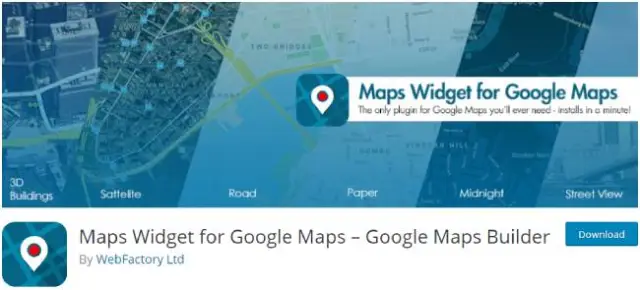
Solusi minimalis ini berfungsi untuk menambahkan peta ke posting Anda.
Plugin yang disebutkan di atas berfungsi sama dan secara substansial menambahkan fitur untuk menyematkan Google Maps. Anda hanya perlu memahami cara membuat kunci API dan mengoperasikan antarmuka. Setelah Anda menyandikan ini, mengambil plugin baru kapan saja, tidak akan menjadi masalah.
Bagaimana Anda akan menyematkan situs WordPress dengan peta Google dengan plugin?
Jika Anda ingin menjadi lebih kreatif dan membuat peta dengan fitur unik, maka mencari plugin bisa menjadi jalan keluar terbaik. Diberi kesempatan untuk membuat peta khusus, plugin peta Google menambahkan fitur tertentu khusus untuk WordPress.
Ini termasuk pencari toko yang dapat difilter dan penggunaan bidang khusus untuk menampilkan semua jenis posting. Selain itu, plugin memungkinkan penggunaan kode pendek dan bukan IFRAMES yang secara komparatif membuatnya lebih ramah pengguna.
Untuk memulai proses embed Google Maps, install lalu aktifkan WP Google Maps. WP Google Maps akan memungkinkan Anda membuat satu peta Google dengan banyak penanda sesuai kebutuhan Anda. Anda dapat memanfaatkan semua fasilitas tambahan dari versi berbayarnya. Penanda berkualitas tinggi, dengan deskripsi, tautan, peta, dan gambar yang sesuai untuk mendukungnya.
Langkah-langkahnya adalah sebagai berikut:
Langkah 1: Membangun Kunci API untuk Google Maps
Untuk setiap plugin yang Anda gunakan, Anda harus melalui langkah ini untuk membuat kunci API. Demikian pula, dalam hal ini, Google juga mengizinkan pembuatan kunci API untuk mengakses Google Maps untuk bekerja di dalamnya. 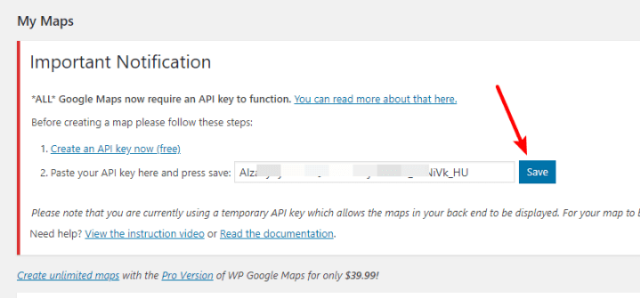
Dalam konteks menyematkan Google Maps ke situs WordPress, membuat kunci API dan memasukkannya akan membantu menghubungkan Google Maps dengan situs Anda. Ikuti proses mendetail untuk membuat kunci API.
Setelah Anda selesai membuat kunci API, lanjutkan ke perhentian berikutnya. Masukkan ke dalam kotak dan tekan tombol simpan.
Langkah 2: Buat perubahan pada My First Map
Versi gratis dari plugin ini memungkinkan Anda membuat satu peta khusus. Untuk membuat perubahan pada peta pertama Anda, Anda harus memilih Edit dan kemudian di bawahnya, 'Peta pertama saya'. Ini akan mengarahkan Anda ke antarmuka pengeditan plugin. 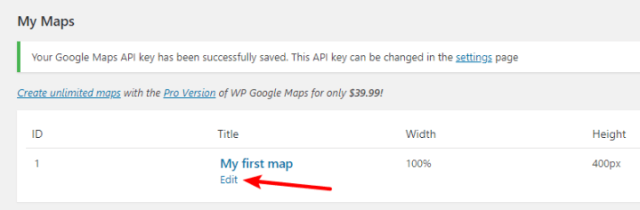

Langkah 3: Konfigurasi Pengaturan Dasar
Beberapa jenis tab berbeda muncul di bagian atas antarmuka peta untuk menyematkan Google Maps. Tab ini dilengkapi dengan fungsionalitas berbeda yang perlu Anda konfigurasikan. Ini adalah sebagai berikut: 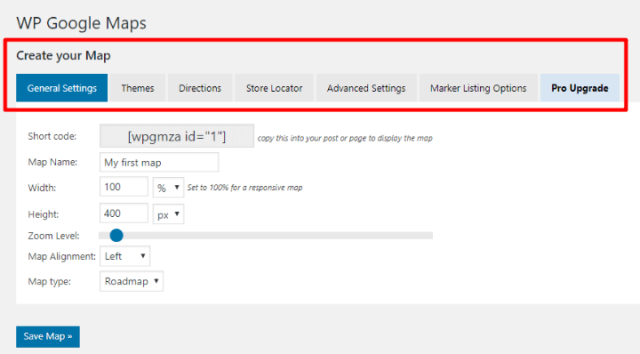 1. Pengaturan umum: Ini termasuk jenis peta, yang mungkin berupa peta jalan atau peta satelit bersama dengan alinyemen, lebar, dan tinggi. Anda juga dapat mengatur nama peta, tingkat pembesaran, dan menjadikannya ramah seluler dengan opsi pratinjau juga.
1. Pengaturan umum: Ini termasuk jenis peta, yang mungkin berupa peta jalan atau peta satelit bersama dengan alinyemen, lebar, dan tinggi. Anda juga dapat mengatur nama peta, tingkat pembesaran, dan menjadikannya ramah seluler dengan opsi pratinjau juga.
2. Arah: Plugin ini hanya mengizinkan penggunaan arah peta dari versi Pro-nya.
3. Pengaturan Lanjutan: Ini termasuk mengaktifkan data lalu lintas bersama dengan fitur-fitur yang hanya tersedia pada versi Pro.
4. Tema: Anda dapat memilih dari 9 tema untuk peta Anda. Ini akan membantu mengubah tampilan peta secara keseluruhan.
5. Pencari Toko: Fitur luar biasa ini memungkinkan pengguna untuk menemukan semua toko yang terletak paling dekat dengan mereka. Store Locator dapat membantu orang yang menjalankan bisnis yang difasilitasi oleh alamat fisik.
Mengonfigurasi pengaturan ini penting dan membuat Anda siap untuk membuat peta sendiri.
Langkah 4: Menyertakan elemen Peta
Terlepas dari pengaturan dasar, masukkan elemen peta ke peta Anda dengan tab yang berbeda. Tambahkan penanda menggunakan yang berikut ini: 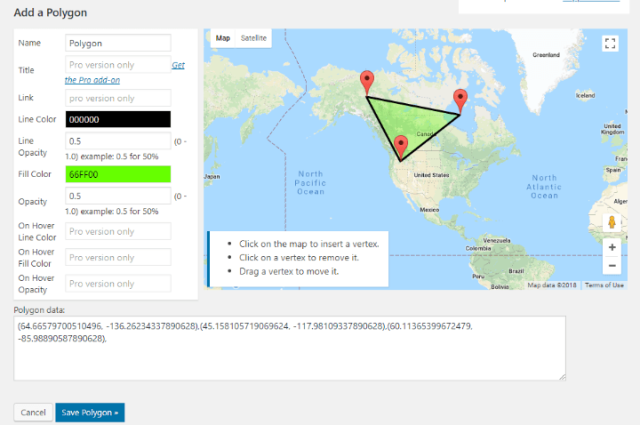
Temukan lokasinya
1. Jatuhkan penanda di lokasi tertentu dengan klik kanan pada area mana pun di peta.
2. Simpan penanda seperti yang muncul di petanya dan, terus tambahkan yang lain juga.
3. Dari panel Penanda Anda, lihat daftar penanda dan edit penanda Anda saat ini.
4. Dari tab Polylines dan Polygon, luncurkan antarmuka yang memungkinkan Anda membuat kumpulan bentuk yang rumit. 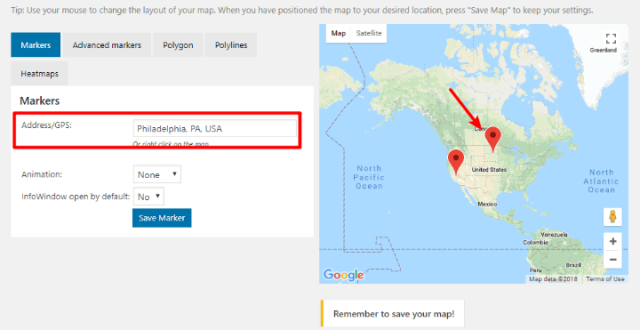
5. Setelah Anda selesai dengan peta dan bentuk bangunan, klik Simpan Peta.
Langkah 5: Menggunakan kode pendek untuk menyisipkan Sematan
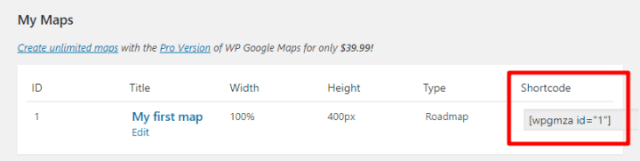
1. Setelah menyimpan peta, klik Maps dari bilah sisi dasbor WordPress.
2. Salin kode pendek peta
3. Tempelkan kode pendek di lokasi yang Anda inginkan untuk menampilkan peta Anda.
Cara Menyematkan Google Maps ke situs WordPress tanpa plugin
Berikut adalah cara cepat untuk menyisipkan Google Maps ke situs WordPress. Langkah-langkahnya adalah sebagai berikut:
Langkah 1: Buat peta untuk dimasukkan ke situs WordPress Anda
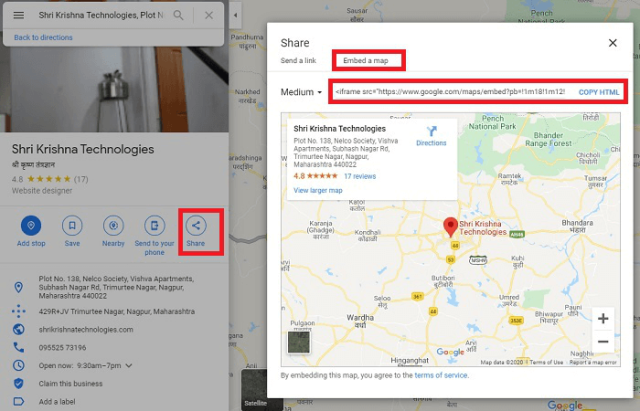
Untuk menambahkan Peta rapi yang mirip dengan yang muncul di situs web Google, Anda perlu:
1. Buka peta bisnis dari antarmuka Google Maps.
2. Tekan pada opsi Bagikan.
3. Klik pada peta Sematkan.
4. Salin kode embed seperti gambar di bawah ini:
5. Buat versi lanjutan peta Anda dengan warna, catatan khusus, dan penanda lokasi yang sesuai.
6. Gunakan Google My Maps karena antarmukanya ramah pengguna. Klik tombol 'Buat Peta Baru' setelah Anda masuk. 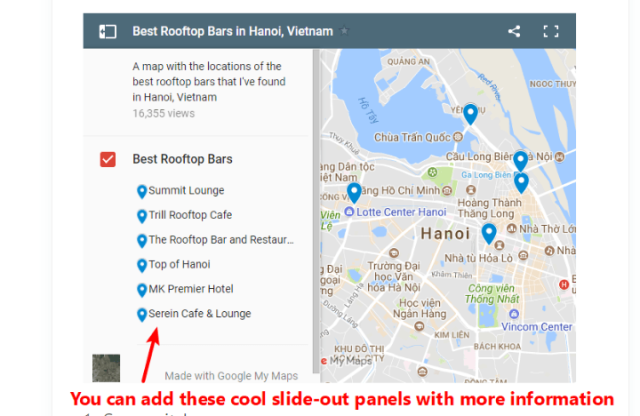
7. Bangun peta dan setelah Anda selesai klik Bagikan.
8. Selanjutnya, buka Pribadi lalu klik tombol Ubah.
9. Setelah itu, pilih On-Public on the web dan Save.
10. Klik tiga titik dan pilih 'Sematkan di situs saya'.
11. Setelah ini, salin kode embed Anda yang akan diperlukan pada langkah-langkah berikut.
Langkah 2: Memasukkan kode embed ke situs WordPress
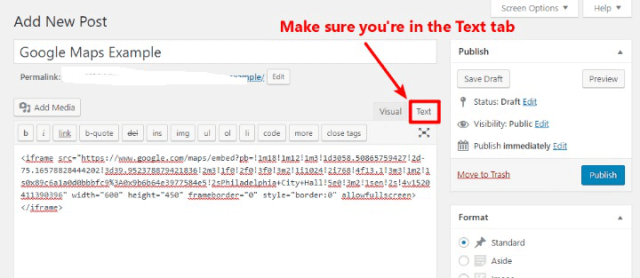
1. Edit postingan atau halaman dari Google maps atau antarmuka Google My Maps.
2. Pilih tab yang ditandai sebagai Teks dari editor WordPress dan terakhir tempelkan kode sematan.
3. Saat menerbitkan, Anda dapat mengamati semua yang disematkan dari Google Maps, langsung di situs Anda.
Metode ini cocok jika Anda ingin menyisipkan peta yang menandai satu lokasi atau hanya untuk mengatur arah dengan benar bagi pengguna. Atau, buat peta khusus dengan Google My Map, yang telah menambahkan fungsionalitas untuk ditawarkan.
Bungkus cepat
Dengan demikian, Anda selalu dapat mencari tema dan plugin WordPress. Beberapa tema berguna dengan fitur berguna yang memungkinkan penyematan Google Maps.
Fungsionalitas bawaan untuk menambahkan peta membantu melayani tujuan melakukannya secara manual atau dengan plugin. Antarmuka pembangun WordPress tertentu juga dilengkapi dengan modul khusus untuk peta. Mempertimbangkan kenyamanan Anda, pilih cara terbaik untuk menyematkan Google Maps dalam situs Anda.
Plugin lebih mudah diterapkan tetapi jika menambahkan peta hanya untuk fungsi tertentu daripada seluruh situs, Anda mungkin harus menggunakan metode manual. Ini berlaku untuk pencari toko, yang disematkan di pos tertentu.
